如何用EXCEL中的VLOOKUP函数引用数据
EXCEL应用功能相对来说比较强大,工作中经常遇到两个数据表中有不同的内容,如何将一张表中的想要的数据引用到另外一张表上,就需要VLOOKUP函数了。
方法/步骤
案例:如需要在表单1中引用表单2中的“入职时间”,将光标点击放在需要引用的相关单元格中,点击左上角的工具栏,选择”插入函数“。


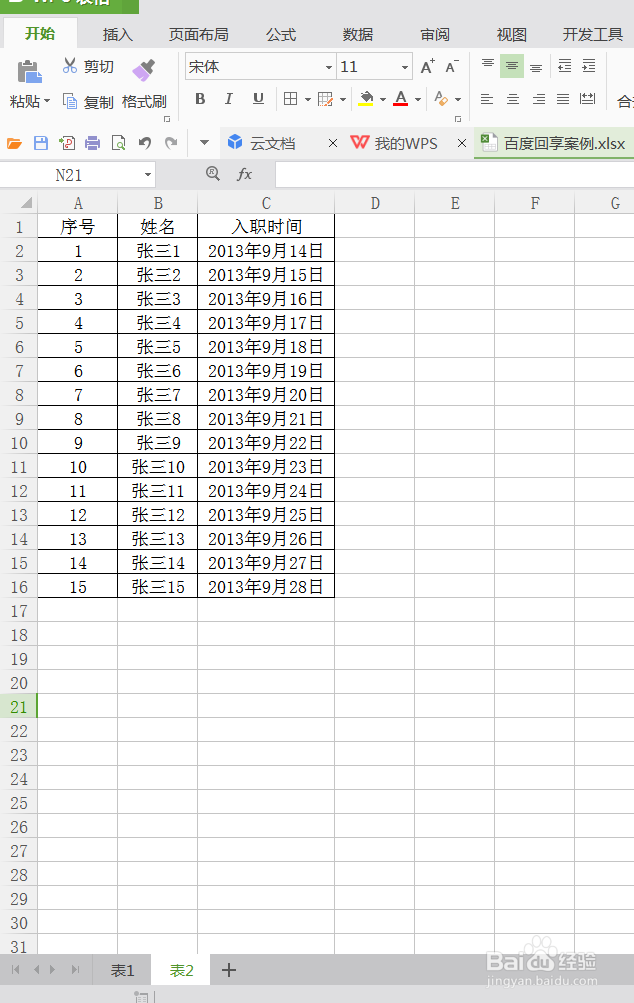
点击选择“vlookup"函数,然后点击确定。
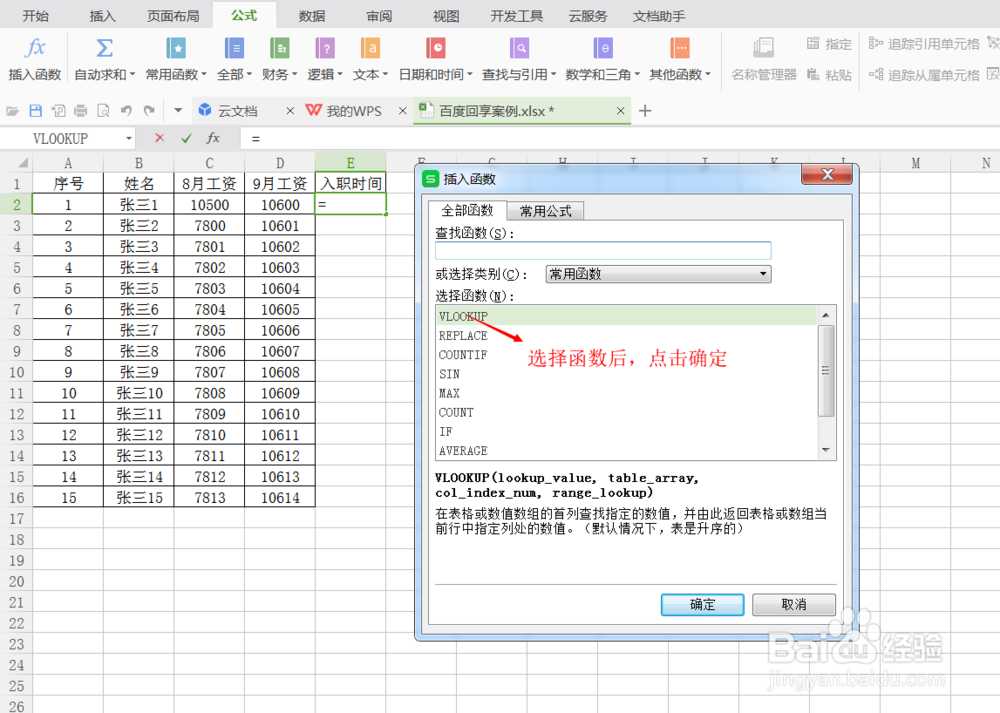
然后在”查找值“中选择B列,姓名作为查找值;
随后点击”数据表“,选择表单2 的B:C列,
在”列序数“中输入2,
”匹配条件“输入为”0“,此时代表绝对匹配。
最后点击确定。

点击”确定“后,第一行的单元格已经引用了表单2的数据,此时,点击单元格的又下角,下拉即可。

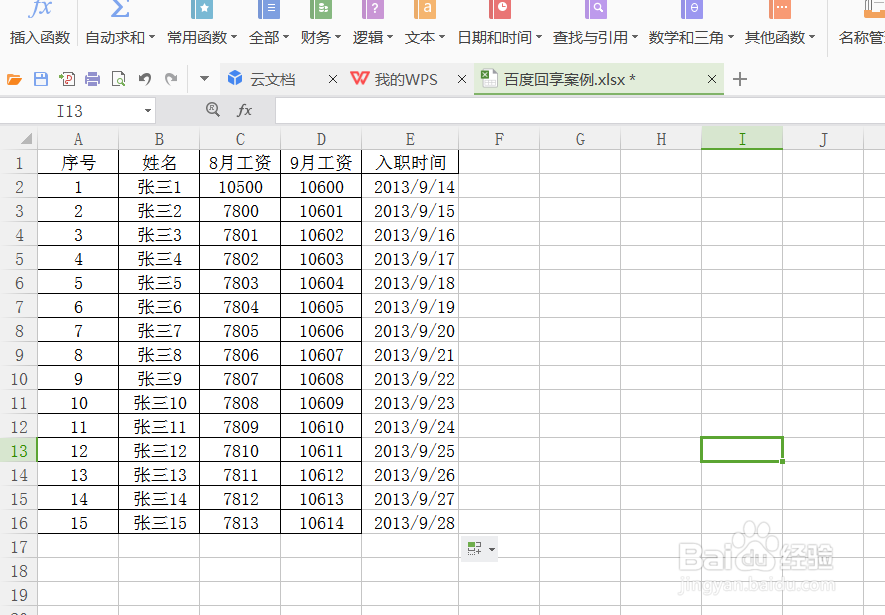
声明:本网站引用、摘录或转载内容仅供网站访问者交流或参考,不代表本站立场,如存在版权或非法内容,请联系站长删除,联系邮箱:site.kefu@qq.com。
阅读量:187
阅读量:177
阅读量:45
阅读量:24
阅读量:66